Ich lese und höre immer wieder den Ärger von Linux-Einsteigern über das Terminal. Viele fühlen sich in DOS-Zeiten zurückgesetzt, fühlen sich von Befehlen überfordert, meinen dass Linux dadurch zu kompliziert sei. Wer jedoch schon länger auf ein Linux setzt, der weiß die Möglichkeiten des Terminals allerdings zu schätzen. Vieles lässt sich im Terminal einfach deutlich effektiver erledigen als mit einer GUI. Nichts desto trotz gibt bei den ersten Schritten im Terminal einige Hürden zu erklimmen, vielleicht helfen dem einen oder anderem ja meine Einsteiger-Tipps und -Tricks für das Linux-Terminal, die ich ich mitsamt einer Reihe von anderen Tipps und Tricks für den Alltag mit Linux vor über 6 Jahren ins Blog gehackt habe.
Etwas aktueller und umfangreicher könnte in Zukunft der The Bash Guide werden. Noch ist die unter der CC-BY-SA lizenzierte und über GitHub koordinierte Bash-Dokumentation lediglich auf Englisch und auch bei weitem noch nicht vollständig, doch die ersten zwei Kapitel machen schon einmal einen sehr guten Eindruck. Weitere neun Kapitel von Shell-Variablen, über das Bash-Prompt, bis hin zu externen Bash-Tools stehen bereits auf der To-Do-Liste. Wenn ihr euch in den nächsten Monaten ein wenig tiefer in die Funktionen der Bash einarbeiten wollt, dann solltest ihr daher dem Bash Guide noch einmal einen Besuch abstatten, eventuell ist die Doku bis dahin ein wenig umfangreicher geworden.

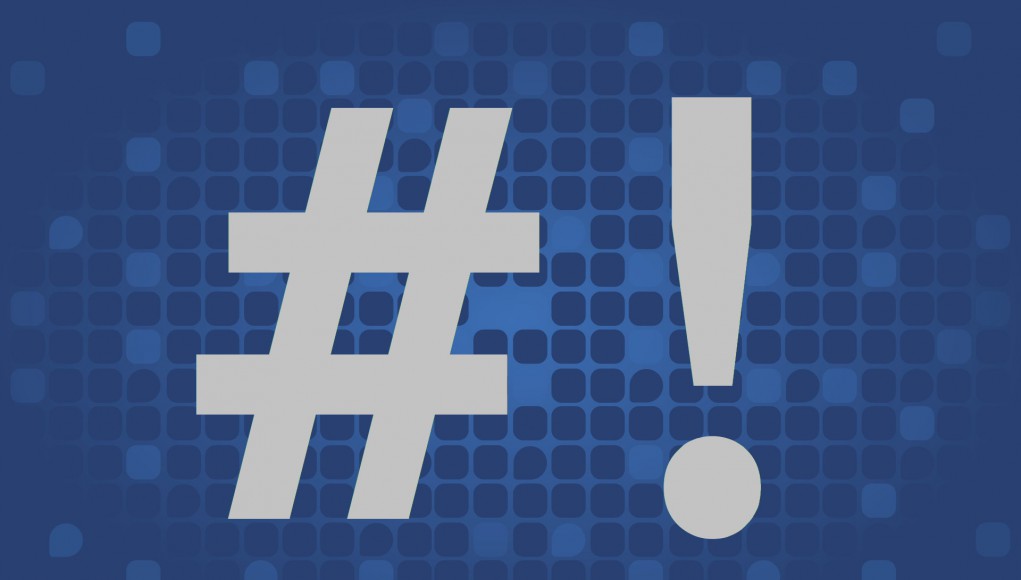
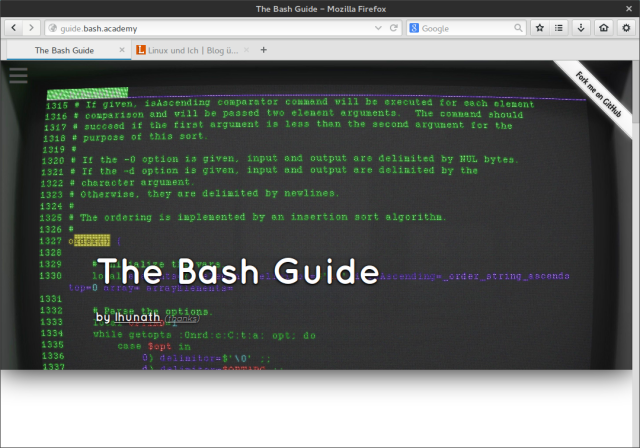
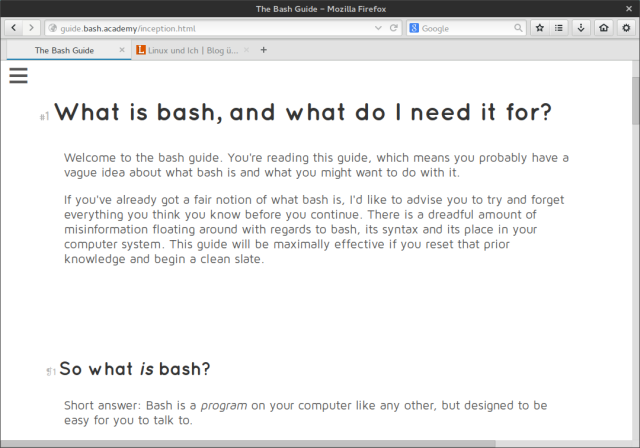
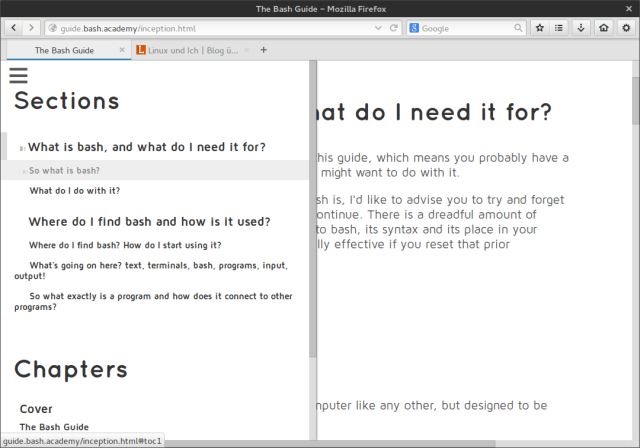


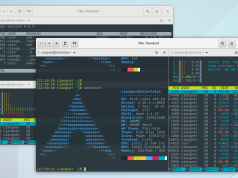
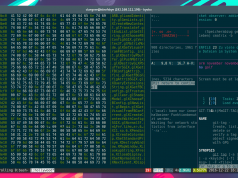

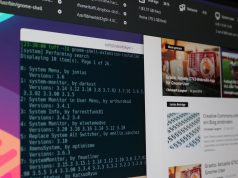




Ach ja, das kenne ich auch von mir. Anfangs, imho vor zwei Jahren, hab ich alle Nase lang über das Scheiss-MSDOS-Linux geschimpf. Jetzt schreib ich immer wieder gerne mal Skripte 😀
’n bisschen schade, dass „Linuxterminal“ hier implizit mit der schrottigen bash gleichgesetzt wird. Debian verwendet die ash, von zsh und tcsh fang‘ ich gar nicht an … 🙂
Ich nutze schon lange Linux. Vertrette jedoch die Meinung das der normale User die Shell gar nicht braucht. Ausser das was mal wieder nicht funktioniert zu konfigurieren, wo andere Systeme einfach funktionieren. Meine arbeiten mit der Shell sind ebenfalls runter gefahren. Für Admins ist es aber ein Top-Werkzeug.
Ich halte es für nachlässig, sich als Benutzer nicht mit der Shell zu befassen. Das wird man früher bereuen als man denkt.
Oh, schöner Bug: ich kann den Beitrag von user bearbeiten. Hihi.
Ich habe meinem Vater jetzt mal Xubuntu gegeben. Erst fand er es so schön, dass alles auf Anhieb klappte. WLAN ging sofort, Scanner auch, Drucker war kein Problem.
Tja, und dann wollte er seine Diskstation statisch einbinden, so einfach wie er es unter Windows mit Netzlaufwerk verbinden gewöhnt war… Ich konnte ihm nicht auf einfache Weise helfen und letzten Endes musste ich mit Konfigurationsdateien und Kommandozeile herumbasteln.
Da habe ich übrigens gemerkt, dass Linux für den Otto-Normalnutzer nichts ist. Zwar gibt es wiki.ubuntuusers.de, aber nicht jeder hat erst einmal Lust, so lange und so viel zu lesen (und ich denke, viele Leute können es auch einfach nicht). Und vor allem das wichtigste: Nicht jeder kann Englisch. Die Kommandozeile und die Konfigurationsdateien sind ohne Englisch nämlich absolut unbrauchbar.
Klar braucht man die Shell im Normalbetrieb nicht, aber will man mal irgendeine nur etwas abwegigere Aktion machen, ist man sehr schnell wieder bei der Shell. Und ich denke das ist genau der Punkt, wo die Leute sich von Linux wieder abwenden 😉
Ist mir aber im Grunde egal. Ich weiß genau dass Linux nicht für Einsteiger gemacht ist. Ich versuche auch niemanden dazu zu konvertieren. Umgekehrt würde ich den Leuten eher davon abraten.
Das Einbinden von Netzlaufwerken ist bereits „abwegig“? Stimmt, so wird Linux nie desktoptauglich.
Kann sein, dass es unter manchen Distributionen und manchen Desktopoberflächen einfachere Möglichkeiten gibt. Aber wenn das bei jeder Distrubution wieder anders funktioniert ist das einfach bescheuert. Kann gut sein, dass es das dort gab und ich nur zu doof war, es zu finden.
Aber genau das ist ja das Problem. Wenn selbst ein halbwegs erfahrender Linuxnutzer anderen Leuten nicht helfen kann, wie soll dann ein Anfänger etwas hinbekommen?
Ich habe *buntu nie genutzt, nur mal kurz in eine Live-DVD reingeschaut und sie danach umgehend unbrauchbar gemacht. Herrje, ist das ein miserables Scheißteil. Aber nein, Xfce kennt meines Wissens keine bequeme Netzlaufwerkeinbindungsmöglichkeit. Andere Dateimanager könnten da eventuell hilfreich sein, die gehen dann auch überall, auch (meist) unter Windows und *BSD. Krusader vielleicht?
Thunar beherscht den Umgang mit dem Gnome Virtual File System aka GVFS. Also einfach smb://servername in die Adressleiste des Thunar-Dateimanagers hacken und gut ist. So geht das auch mit Nautilus aka Dateien, egal unter welcher Distribution.
Ja, gut, das ist klar. Ich wollte das Netzlaufwerk aber fest im Dateisystem haben, also unter /home/nutzer/Netzlaufwerk.
Das GVFS bindet Dateifreigaben transparent ein, schau mal unter /run/user/1000/gvfs nach. Wenn du die klassische Methode suchst Freigaben per /etc/fstab zu mounten musst du zum Editor greifen. In meinen Augen ist dies aber beweiten nicht die Aufgabe der Desktopumgebung. Grüße, Christoph.
Bei GVFS hat man aber das Problem, dass man nach jedem Anmeldevorgang wieder manuell einmal die Freigabe aufrufen muss. Das ist für mich nicht automatisch verfügbar. Ich will das ja nach dem Booten in immer dem gleichen Ordner haben, ohne das erst im Dateimanager öffnen zu müssen.
Hm, ich wüsste nicht, wieso das nicht die Aufgabe der Desktopumgebung sein sollte. Meiner Meinung nach müssten die Desktopumgebungen alle Konfigurationsaufgaben übernehmen. Dafür sind sie ja doch da. Die wollen eine einfache, konsistente Benutzeroberfläche für die alltäglichen Aufgaben anbieten. Windows kann das doch: Rechte Maustaste auf die Freigabe in der Netzwerkumgebung, „als Netzlaufwerk verbinden“ und fertig. Keine Einstellung nötig, nichts. Es ist so lange fest auf einem Laufwerk verbunden bis man es wieder trennt.
Mein Traum wäre folgendes: Die Desktopumgebungen bieten in ihren Systemeinstellungen eine konsistente Oberfläche um auch wirklich das System einstellen zu können. Für traditionelle Linux-Sachen wie die fstab, Benutzer- und Gruppeneinrichtung usw. kann das die Desktopumgebung selber übernehmen. Andere Dienste, wie meinetwegen ssh, samba, cron, systemd usw. können über standardisierte Plugins Einstellungsdialoge anbieten, die dann unabhängig von Gnome, KDE, Xfce (oder auch ein eigenständiges Administrationsprogramm) übernommen werden können.
Bei Windows bietet die Systemsteuerung genau diese Funktion und meiner Meinung nach ist das unglaublich bequem. Man weiß garantiert immer, wo man die Sachen findet, und man kann ohne Manpage-Studium meistens innerhalb von wenigen Minuten die Sachen einrichten.
Bei „The Bash Guide“ sind ja erst ein paar Kapitel fertig. Wer etwas Fertiges sucht und mit Englisch kein Problem hat, dem empfehle ich diesen Guide: http://mywiki.wooledge.org/BashGuide. Dort werden neben den Grundlagen auch best practices erklärt und die Bash FAQ liefert Antworten zu vielen wichtigen Detailfragen.
Die Autoren des Guides sind auch regelmäßig im IRC auf Freenode aktiv. Wer noch weitere Fragen hat, bekommt dort eigentlich immer eine kompetente Antwort.
Hoppla. Bitte bei meinem letzten Kommentar ein End-Tag für den Link einfügen. 🙂
Done 🙂
Christoph, ich habe auch am Laptop das Problem, dass dein Kommentarsystem mir die Daten vom Vorposter zuordnet, inkl. „Kommentar ändern“-Link und eingetragener Mailadresse. Nicht, dass mich das stören würde, aber andere vielleicht schon.
Hi Tux, ich gehe dem am Abend nach. Ich habe gestern Abend am Caching gedreht, ich denke hier liegt das Problem.
Grüße
Christoph
Könntest du das Problem noch mal testen? Ich war mit W3 Total Cache in der letzten Zeit nicht so zufrieden, deshalb hab ichs mit Cachify probiert, aber hier zeigen sich Probleme mit den Kommentaren. Nun setzte ich mal auf WP Super Cache. Bald habe ich alle Cache-Plugins durch 😉
Scheint gelöst zu sein, kann aber auch an mir liegen… 😉
Super, danke! //PS: Am Cache darf ich nur Nachts was drehen, sonst nippelt mir die Page gleich ganz ab…